🚀 加入徐师兄资料分享群,获取独家学习资源! 🚀
限时开放!加入我们,轻松获取海量 Java 和 Python 学习资料、精选视频教程,还有一手的简历撰写技巧,助你职场起步无忧!🎯
- ✅ 最新课程、教程、项目实战
- ✅ 面试宝典、简历模板
- ✅ 互动答疑,学习交流
🌟 机会难得,立即加入,开启你的编程进阶之旅!
点击这里立即加入
前言
大家好,我是徐公,今天为大家带来的是 Pycharm 常用快捷键。在日常开发中,如果能够熟练使用 IDEA 快捷键,可以显著提升编码效率。本文汇总了 Windows 系统下 Pycharm 的快捷键,非常多,但是没有必有都要记住,仅需要记住下文标注 ✔️ 的必会快捷即可,至于那些使用频率不是很高的快捷键,手动点击菜单即可。
注意:本手册列举的都是 Pycharm 默认的快捷键,不建议改成其他编辑器的快捷键,如 Eclipse、Visual Code 等。
PyCharm 2023.2.1 版本最新下载、安装教程,附详细图文
Pycharm2023.2.1最新激活码、激活破解教程,亲测可用,永久更新
Ctrl
| 快捷键 | 说明 | 是否必会 |
|---|---|---|
| Ctrl + F | 在当前文件中进行文本查找 | ✔️ |
| Ctrl + R | 在当前文件进行文本替换 | ✔️ |
| Ctrl + Z | 撤销上一步的操作 | ✔️ |
| Ctrl + Y | 快速删除光标所在的行 或 删除选中的行 | ✔️ |
| Ctrl + D | 复制光标所在行 或 复制选择内容,并把复制内容插入光标位置下面 | ✔️ |
| Ctrl + W | 递进式选择代码块。可选中光标所在的单词或段落,连续按会在原有选中的基础上再扩展选中范围 | ✔️ |
| Ctrl + J | 插入自定义动态代码模板 | ✔️ |
| Ctrl + / | 注释光标所在行代码,会根据当前不同文件类型使用不同的注释符号 | ✔️ |
| Ctrl + Space | 基础代码补全,默认在 Windows 系统上被输入法占用,需要进行修改,建议修改为 Ctrl + 逗号 | |
| Ctrl + X | 剪切光标所在行 或 剪切所选择的内容 | |
| Ctrl + C | 复制光标所在行 或 复制选择内容 | |
| Ctrl + E | 显示最近打开的文件记录列表 | |
| Ctrl + N | 根据输入的 类名 查找类文件 | |
| Ctrl + G | 在当前文件跳转到指定行处 | |
| Ctrl + P | 方法参数提示显示 | |
| Ctrl + Q | 光标所在的变量 / 类名 / 方法名等上面(也可以在提示补充的时候按),显示文档内容 | |
| Ctrl + U | 前往当前光标所在的方法的父类的方法 / 接口定义 | |
| Ctrl + B | 进入光标所在的方法/变量的接口或是定义出,等效于 Ctrl + 鼠标左键单击 | |
| Ctrl + K | 版本控制提交项目,需要此项目有加入到版本控制才可用 | |
| Ctrl + T | 版本控制更新项目,需要此项目有加入到版本控制才可用 | |
| Ctrl + H | 显示当前类的层次结构 | |
| Ctrl + O | 选择可重写的方法 | |
| Ctrl + I | 选择可继承的方法 | |
| Ctrl + + | 展开代码 | |
| Ctrl + - | 折叠代码 | |
| Ctrl + [ | 移动光标到当前所在代码的花括号开始位置 | |
| Ctrl + ] | 移动光标到当前所在代码的花括号结束位置 | |
| Ctrl + F1 | 在光标所在的错误代码出显示错误信息 | |
| Ctrl + F3 | 调转到所选中的词的下一个引用位置 | |
| Ctrl + F4 | 关闭当前编辑文件 | |
| Ctrl + F8 | 在 Debug 模式下,设置光标当前行为断点,如果当前已经是断点则去掉断点 | |
| Ctrl + F9 | 执行 Make Project 操作 | |
| Ctrl + F11 | 选中文件 / 文件夹,使用助记符设定 / 取消书签 | |
| Ctrl + F12 | 弹出当前文件结构层,可以在弹出的层上直接输入,进行筛选 | |
| Ctrl + Tab | 编辑窗口切换,如果在切换的过程又加按上delete,则是关闭对应选中的窗口 | |
| Ctrl + Enter | 智能分隔行 | |
| Ctrl + End | 跳到文件尾 | |
| Ctrl + Home | 跳到文件头 | |
| Ctrl + Delete | 删除光标后面的单词或是中文句 | |
| Ctrl + BackSpace | 删除光标前面的单词或是中文句 | |
| Ctrl + 1,2,3…9 | 定位到对应数值的书签位置 | |
| Ctrl + 左键单击 | 在打开的文件标题上,弹出该文件路径 | |
| Ctrl + 光标定位 | 按 Ctrl 不要松开,会显示光标所在的类信息摘要 | |
| Ctrl + 左方向键 | 光标跳转到当前单词 / 中文句的左侧开头位置 | |
| Ctrl + 右方向键 | 光标跳转到当前单词 / 中文句的右侧开头位置 | |
| Ctrl + 前方向键 | 等效于鼠标滚轮向前效果 | |
| Ctrl + 后方向键 | 等效于鼠标滚轮向后效果 |
Alt
| 快捷键 | 说明 | 是否必会 |
|---|---|---|
| Alt + Enter | 万能快捷键,IntelliJ IDEA 根据光标所在问题,提供快速修复选择,光标放在的位置不同提示的结果也不同 (必备) | ✔️ |
| Alt + ` | 显示版本控制常用操作菜单弹出层 | |
| Alt + Q | 弹出一个提示,显示当前类的声明 / 上下文信息 | |
| Alt + F1 | 显示当前文件选择目标弹出层,弹出层中有很多目标可以进行选择 | |
| Alt + F2 | 对于前面页面,显示各类浏览器打开目标选择弹出层 | |
| Alt + F3 | 选中文本,逐个往下查找相同文本,并高亮显示 | |
| Alt + F7 | 查找光标所在的方法 / 变量 / 类被调用的地方 | |
| Alt + F8 | 在 Debug 的状态下,选中对象,弹出可输入计算表达式调试框,查看该输入内容的调试结果 | |
| Alt + Home | 定位 / 显示到当前文件的 Navigation Bar | |
| Alt + Insert | 代码自动生成,如生成对象的 set / get 方法,构造函数,toString() 等 | |
| Alt + 左方向键 | 按左方向切换当前已打开的文件视图 | |
| Alt + 右方向键 | 按右方向切换当前已打开的文件视图 | |
| Alt + 前方向键 | 当前光标跳转到当前文件的前一个方法名位置 | |
| Alt + 后方向键 | 当前光标跳转到当前文件的后一个方法名位置 | |
| Alt + 1,2,3…9 | 显示对应数值的选项卡,其中 1 是 Project 用得最多 |
Shift
| 快捷键 | 说明 | 是否必会 |
|---|---|---|
| Shift + F1 | 如果有外部文档可以连接外部文档 | |
| Shift + F2 | 跳转到上一个高亮错误 或 警告位置 | |
| Shift + F3 | 在查找模式下,查找匹配上一个 | |
| Shift + F4 | 对当前打开的文件,使用新Windows窗口打开,旧窗口保留 | |
| Shift + F6 | 对文件 / 文件夹 重命名 | |
| Shift + F7 | 在 Debug 模式下,智能步入。断点所在行上有多个方法调用,会弹出进入哪个方法 | |
| Shift + F8 | 在 Debug 模式下,跳出,表现出来的效果跟 F9 一样 | |
| Shift + F9 | 等效于点击工具栏的 Debug 按钮 | |
| Shift + F10 | 等效于点击工具栏的 Run 按钮 | |
| Shift + F11 | 弹出书签显示层 | |
| Shift + Tab | 取消缩进 | |
| Shift + ESC | 隐藏当前 或 最后一个激活的工具窗口 | |
| Shift + End | 选中光标到当前行尾位置 | |
| Shift + Home | 选中光标到当前行头位置 | |
| Shift + Enter | 开始新一行。光标所在行下空出一行,光标定位到新行位置 | |
| Shift + 左键单击 | 在打开的文件名上按此快捷键,可以关闭当前打开文件 | |
| Shift + 滚轮前后滚动 | 当前文件的横向滚动轴滚动 |
Ctrl + Alt
| 快捷键 | 说明 | 是否必会 |
|---|---|---|
| Ctrl + Alt + L | 格式化代码,可以对当前文件和整个包目录使用 (必备) | ✔️ |
| Ctrl + Alt + O | 优化导入的类,可以对当前文件和整个包目录使用 (必备) | ✔️ |
| Ctrl + Alt + 左方向键 | 退回到上一个操作的地方 (必备)(注意与其他软件快捷键冲突) | ✔️ |
| Ctrl + Alt + 右方向键 | 前进到上一个操作的地方 (必备)(注意与其他软件快捷键冲突) | ✔️ |
| Ctrl + Alt + I | 光标所在行 或 选中部分进行自动代码缩进,有点类似格式化 | |
| Ctrl + Alt + T | 对选中的代码弹出环绕选项弹出层 | |
| Ctrl + Alt + J | 弹出模板选择窗口,讲选定的代码加入动态模板中 | |
| Ctrl + Alt + H | 调用层次 | |
| Ctrl + Alt + B | 在某个调用的方法名上使用会跳到具体的实现处,可以跳过接口 | |
| Ctrl + Alt + V | 快速引进变量 | |
| Ctrl + Alt + Y | 同步、刷新 | |
| Ctrl + Alt + S | 打开 IntelliJ IDEA 系统设置 | |
| Ctrl + Alt + F7 | 显示使用的地方。寻找被该类或是变量被调用的地方,用弹出框的方式找出来 | |
| Ctrl + Alt + F11 | 切换全屏模式 | |
| Ctrl + Alt + Enter | 光标所在行上空出一行,光标定位到新行 | |
| Ctrl + Alt + Home | 弹出跟当前文件有关联的文件弹出层 | |
| Ctrl + Alt + Space | 类名自动完成 | |
| Ctrl + Alt + 前方向键 | 在查找模式下,跳到上个查找的文件 | |
| Ctrl + Alt + 后方向键 | 在查找模式下,跳到下个查找的文件 |
Ctrl + Shift
| 快捷键 | 说明 | 是否必会 |
|---|---|---|
| Ctrl + Shift + F | 根据输入内容查找整个项目 或 指定目录内文件 (必备) | ✔️ |
| Ctrl + Shift + R | 根据输入内容替换对应内容,范围为整个项目 或 指定目录内文件 (必备) | ✔️ |
| Ctrl + Shift + J | 自动将下一行合并到当前行末尾 (必备) | ✔️ |
| Ctrl + Shift + Z | 取消撤销 (必备) | ✔️ |
| Ctrl + Shift + W | 递进式取消选择代码块。可选中光标所在的单词或段落,连续按会在原有选中的基础上再扩展取消选中范围 (必备) | ✔️ |
| Ctrl + Shift + N | 通过文件名定位 / 打开文件 / 目录,打开目录需要在输入的内容后面多加一个正斜杠 (必备) | ✔️ |
| Ctrl + Shift + U | 对选中的代码进行大 / 小写轮流转换 (必备) | ✔️ |
| Ctrl + Shift + / | 代码块注释 (必备) | ✔️ |
| Ctrl + Shift + Enter | 自动结束代码,行末自动添加分号 (必备) | ✔️ |
| Ctrl + Shift + T | 对当前类生成单元测试类,如果已经存在的单元测试类则可以进行选择 | |
| Ctrl + Shift + C | 复制当前文件磁盘路径到剪贴板 | |
| Ctrl + Shift + V | 弹出缓存的最近拷贝的内容管理器弹出层 | |
| Ctrl + Shift + E | 显示最近修改的文件列表的弹出层 | |
| Ctrl + Shift + H | 显示方法层次结构 | |
| Ctrl + Shift + B | 跳转到类型声明处 | |
| Ctrl + Shift + I | 快速查看光标所在的方法 或 类的定义 | |
| Ctrl + Shift + A | 查找动作 / 设置 | |
| Ctrl + Shift + [ | 选中从光标所在位置到它的顶部中括号位置 | |
| Ctrl + Shift + ] | 选中从光标所在位置到它的底部中括号位置 | |
| Ctrl + Shift + + | 展开所有代码 | |
| Ctrl + Shift + - | 折叠所有代码 | |
| Ctrl + Shift + F7 | 高亮显示所有该选中文本,按Esc高亮消失 | |
| Ctrl + Shift + F8 | 在 Debug 模式下,指定断点进入条件 | |
| Ctrl + Shift + F9 | 编译选中的文件 / 包 / Module | |
| Ctrl + Shift + F12 | 编辑器最大化 | |
| Ctrl + Shift + Space | 智能代码提示 | |
| Ctrl + Shift + Backspace | 退回到上次修改的地方 | |
| Ctrl + Shift + 1,2,3…9 | 快速添加指定数值的书签 | |
| Ctrl + Shift + 左方向键 | 在代码文件上,光标跳转到当前单词 / 中文句的左侧开头位置,同时选中该单词 / 中文句 | |
| Ctrl + Shift + 右方向键 | 在代码文件上,光标跳转到当前单词 / 中文句的右侧开头位置,同时选中该单词 / 中文句 | |
| Ctrl + Shift + 左方向键 | 在光标焦点是在工具选项卡上,缩小选项卡区域 | |
| Ctrl + Shift + 右方向键 | 在光标焦点是在工具选项卡上,扩大选项卡区域 | |
| Ctrl + Shift + 前方向键 | 光标放在方法名上,将方法移动到上一个方法前面,调整方法排序 | |
| Ctrl + Shift + 后方向键 | 光标放在方法名上,将方法移动到下一个方法前面,调整方法排序 |
Alt + Shift
| 快捷键 | 说明 | 是否必会 |
|---|---|---|
| Alt + Shift + N | 选择 / 添加 task | |
| Alt + Shift + F | 显示添加到收藏夹弹出层 | |
| Alt + Shift + C | 查看最近操作项目的变化情况列表 | |
| Alt + Shift + F | 添加到收藏夹 | |
| Alt + Shift + I | 查看项目当前文件 | |
| Alt + Shift + F7 | 在 Debug 模式下,下一步,进入当前方法体内,如果方法体还有方法,则会进入该内嵌的方法中,依此循环进入 | |
| Alt + Shift + F9 | 弹出 Debug 的可选择菜单 | |
| Alt + Shift + F10 | 弹出 Run 的可选择菜单 | |
| Alt + Shift + 左键双击 | 选择被双击的单词 / 中文句,按住不放,可以同时选择其他单词 / 中文句 | |
| Alt + Shift + 前方向键 | 移动光标所在行向上移动 | |
| Alt + Shift + 后方向键 | 移动光标所在行向下移动 |
Ctrl + Shift + Alt
| 快捷键 | 说明 | |
|---|---|---|
| Ctrl + Shift + Alt + V | 无格式黏贴 | |
| Ctrl + Shift + Alt + N | 前往指定的变量 / 方法 | |
| Ctrl + Shift + Alt + S | 打开当前项目设置 | |
| Ctrl + Shift + Alt + C | 复制参考信息 |
其他
| 快捷键 | 说明 | 是否必会 |
|---|---|---|
| F2 | 跳转到下一个高亮错误 或 警告位置 (必备) | ✔️ |
| F3 | 在查找模式下,定位到下一个匹配处 | |
| F4 | 编辑源 | |
| F7 | 在 Debug 模式下,进入下一步,如果当前行断点是一个方法,则进入当前方法体内,如果该方法体还有方法,则不会进入该内嵌的方法中 | |
| F8 | 在 Debug 模式下,进入下一步,如果当前行断点是一个方法,则不进入当前方法体内 | |
| F9 | 在 Debug 模式下,恢复程序运行,但是如果该断点下面代码还有断点则停在下一个断点上 | |
| F11 | 添加书签 | |
| F12 | 回到前一个工具窗口 | |
| Tab | 缩进 | |
| ESC | 从工具窗口进入代码文件窗口 | |
| 连按两次Shift | 弹出 Search Everywhere 弹出层 |
官方快捷键文档
https://www.jetbrains.com/zh-cn/pycharm/
https://www.jetbrains.com/idea/docs/IntelliJIDEA_ReferenceCard.pdf
IntelliJ IDEA 2023.3.3最新激活、破解教程、亲测有效、持续更新]
2024年IntelliJ IDEA最新下载、安装教程,附详细图文
© 版权声明
文章版权归作者所有,未经允许请勿转载。
THE END


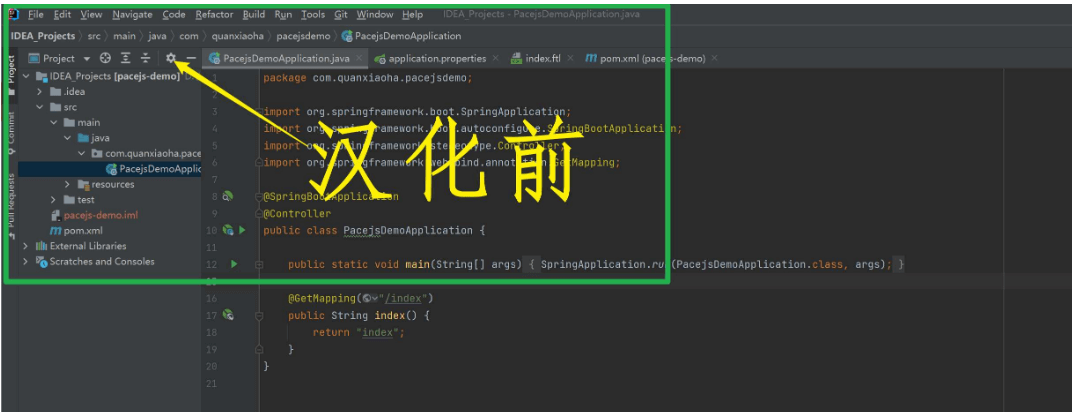
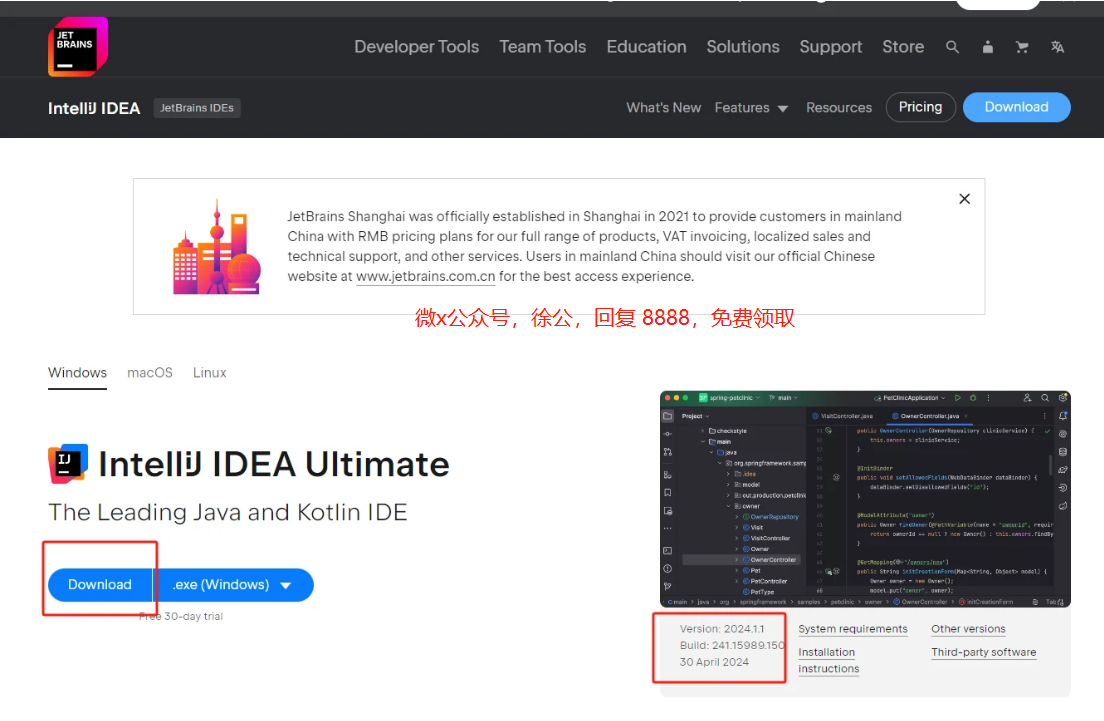
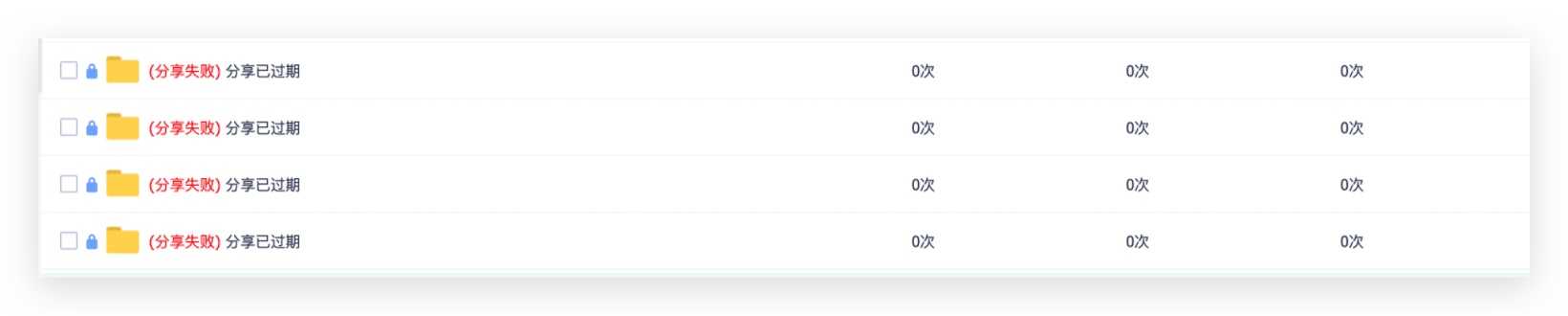
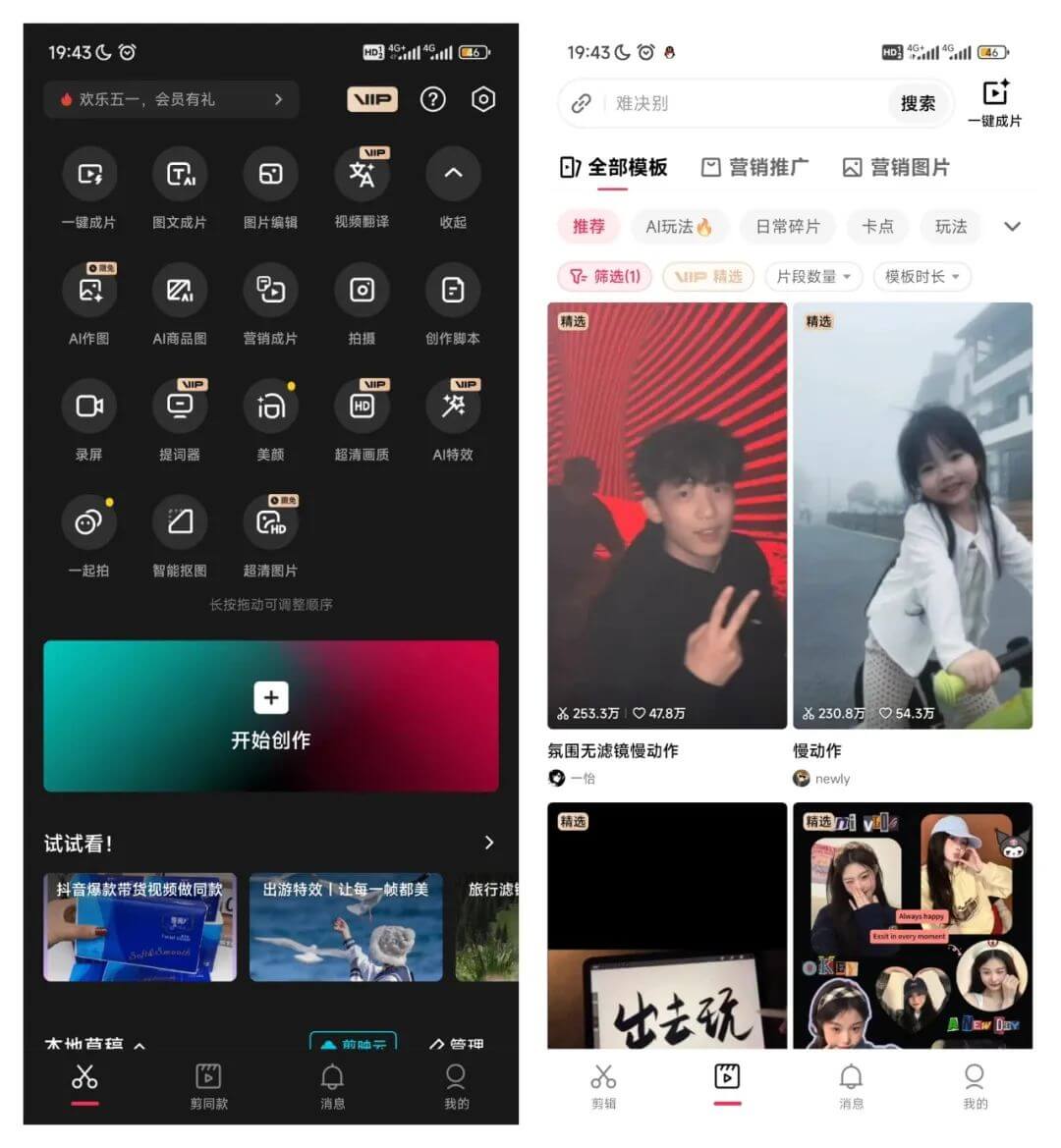
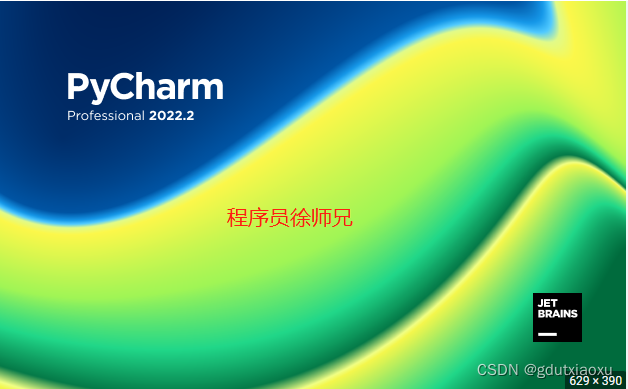
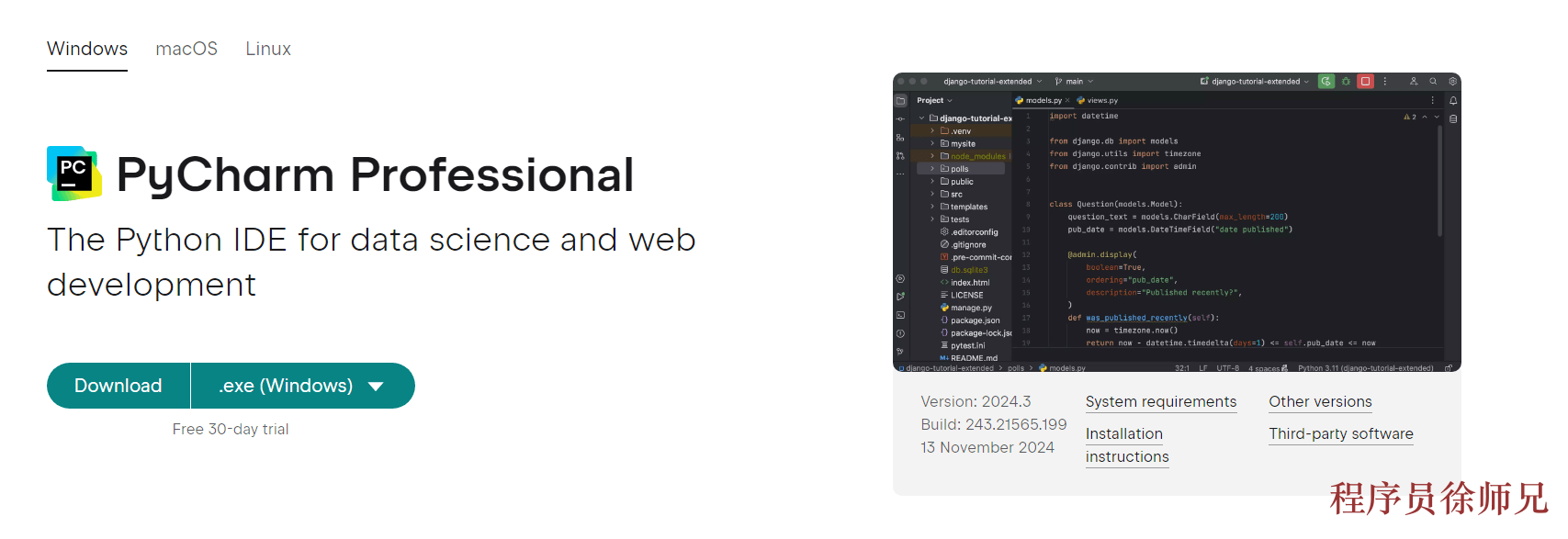
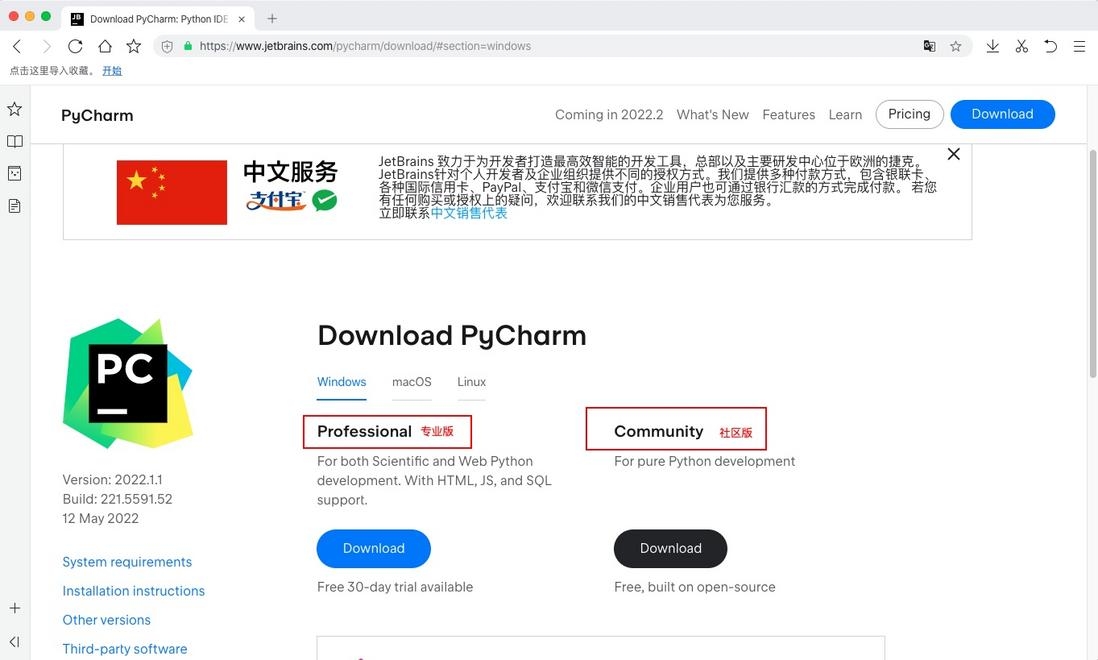
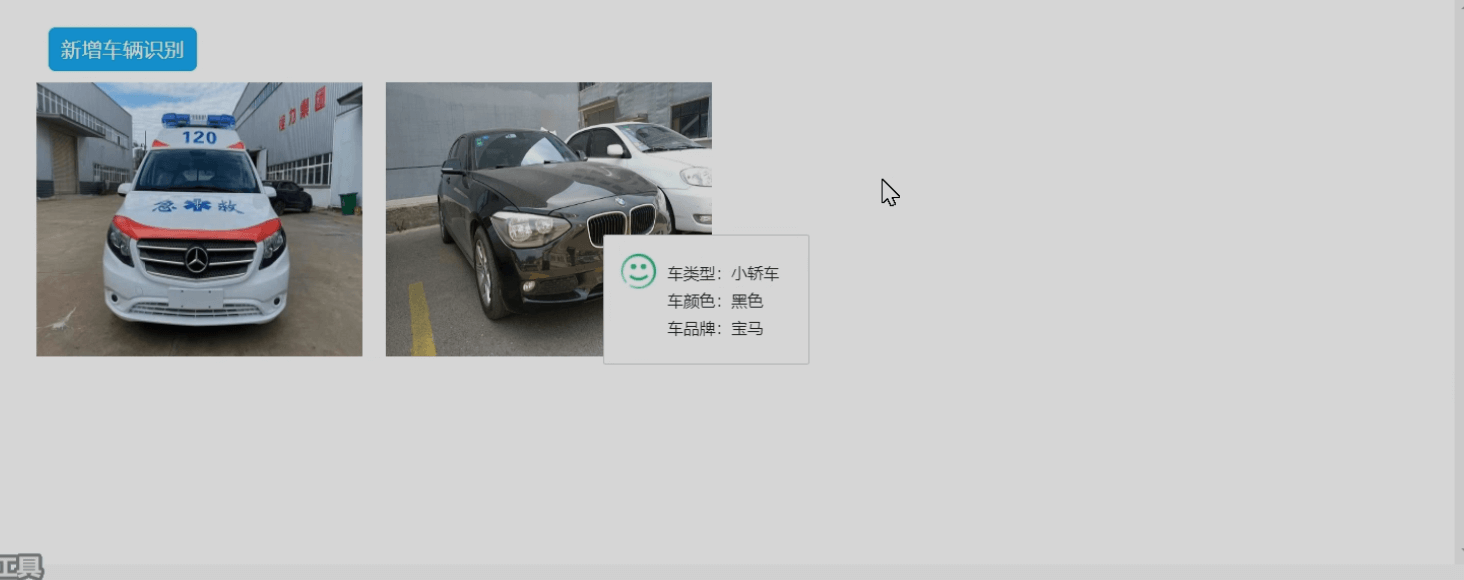
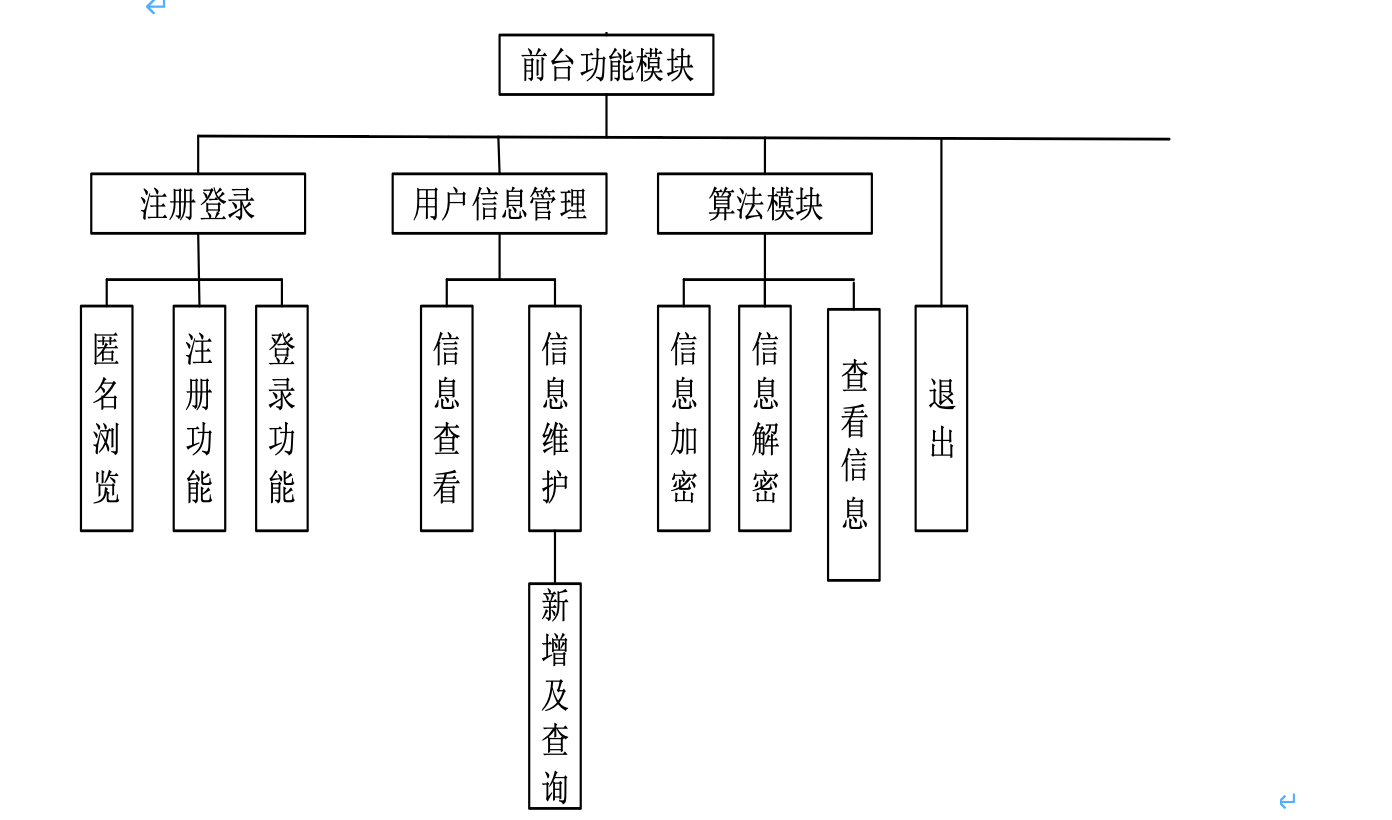


暂无评论内容